L'inversion d'une vidéo est l'une des astuces les plus géniales que vous puissiez utiliser pour rendre votre contenu plus ludique et unique. Imaginez que vous fassiez tomber un glaçon dans un verre et que vous le voyiez « sauter » comme par magie dans votre main - voilà le genre d'effet accrocheur que vous pouvez créer !
Et comme le montage vidéo peut désormais être réalisé directement à partir de votre téléphone, il n'est pas surprenant que beaucoup de personnes souhaitent apprendre à inverser une vidéo sur Android sans avoir besoin d'un ordinateur.
Nous allons vous montrer comment créer une vidéo inversée sur Android de la manière la plus efficace qui soit. De plus, nous partagerons avec vous quelques idées amusantes et créatives pour vous aider à tirer le meilleur parti de cet effet génial !
Dans cet article
Partie 1. Comment faire une vidéo inversée sur Android
Etes-vous prêt à réaliser une vidéo inversée sur votre téléphone Android ? Génial Mais il faut savoir que la plupart des éditeurs vidéo sur Android ne disposent pas d'une fonction d'inversion. Cela signifie que si vous recherchez un moyen rapide et efficace permettant de rembobiner vos vidéos, il est préférable d'utiliser une application tierce.
Et lorsqu'il s'agit d'applications d'édition vidéo à la fois puissantes et faciles à utiliser, Wondershare Filmora est la solution idéale ! Bien que la version ordinateur de bureau soit connue pour sa fiabilité et ses nombreuses fonctionnalités, rassurez-vous, la version mobile est tout aussi fiable. Il permet d'inverser les vidéos en toute simplicité, tout en offrant des outils supplémentaires pour peaufiner l'effet.
Voici pourquoi Filmora est le meilleur choix pour inverser les vidéos sur Android :
- Très efficace : L'inversion d'une vidéo avec Filmora consiste à appuyer sur une seule touche, vous n'avez donc pas besoin d'effectuer des réglages compliqués.
- Boîte à outils d'édition complète : Après avoir inversé votre vidéo, vous pouvez la couper, ajuster la vitesse, ajouter du texte et bien d'autres éléments pour lui donner un aspect parfait.
- Des tonnes d'effets sympas : Outre l'inversion des vidéos sur Android, Filmora dispose également d'une bibliothèque multimédia intégrée remplie de filtres, de transitions et d'effets spéciaux pour rendre votre vidéo encore plus attrayante.
- Diverses fonctionnalités avancées IA : Avec Filmora, vous pouvez faire preuve de créativité dans votre style d'édition en utilisant des outils tels que Text-to-Speech, Clonage Vocal IA, Image vers vidéo, Sous-titres IA, Suppression d'Arrière-plan IA, et plus !
- Exportation de haute qualité : Plus besoin de s'inquiéter des vidéos floues ! Filmora vous permet d'exporter votre montage final en qualité 4K.
Sans oublier que Filmora Mobile est abordable, même avec toutes ces fonctionnalités ! Il propose des plans tarifaires flexibles et dispose même d'une version gratuite, ce qui vous permet de l'essayer avant de décider de passer à la version Pro.
Voici un guide sur la façon d'inverser une vidéo sur Android en utilisant Filmora Mobile. Il suffit de suivre ce guide étape par étape pour commencer !
01 sur 03Ouvrez Filmora et démarrez un nouveau projet
Tout d'abord, si vous ne l'avez pas encore fait, téléchargez l'application Filmora Mobile sur Google Play Store. Une fois installée, ouvrez l'application sur votre Android et appuyez sur «Nouveau projet» pour commencer votre montage !

02de 03Importez votre vidéo
Ensuite, sélectionnez la vidéo que vous voulez inverser dans votre galerie et appuyez sur «Importer» pour l'ajouter à la timeline. Votre vidéo est chargée sur la timeline d'édition, où vous pouvez commencer à l'éditer.
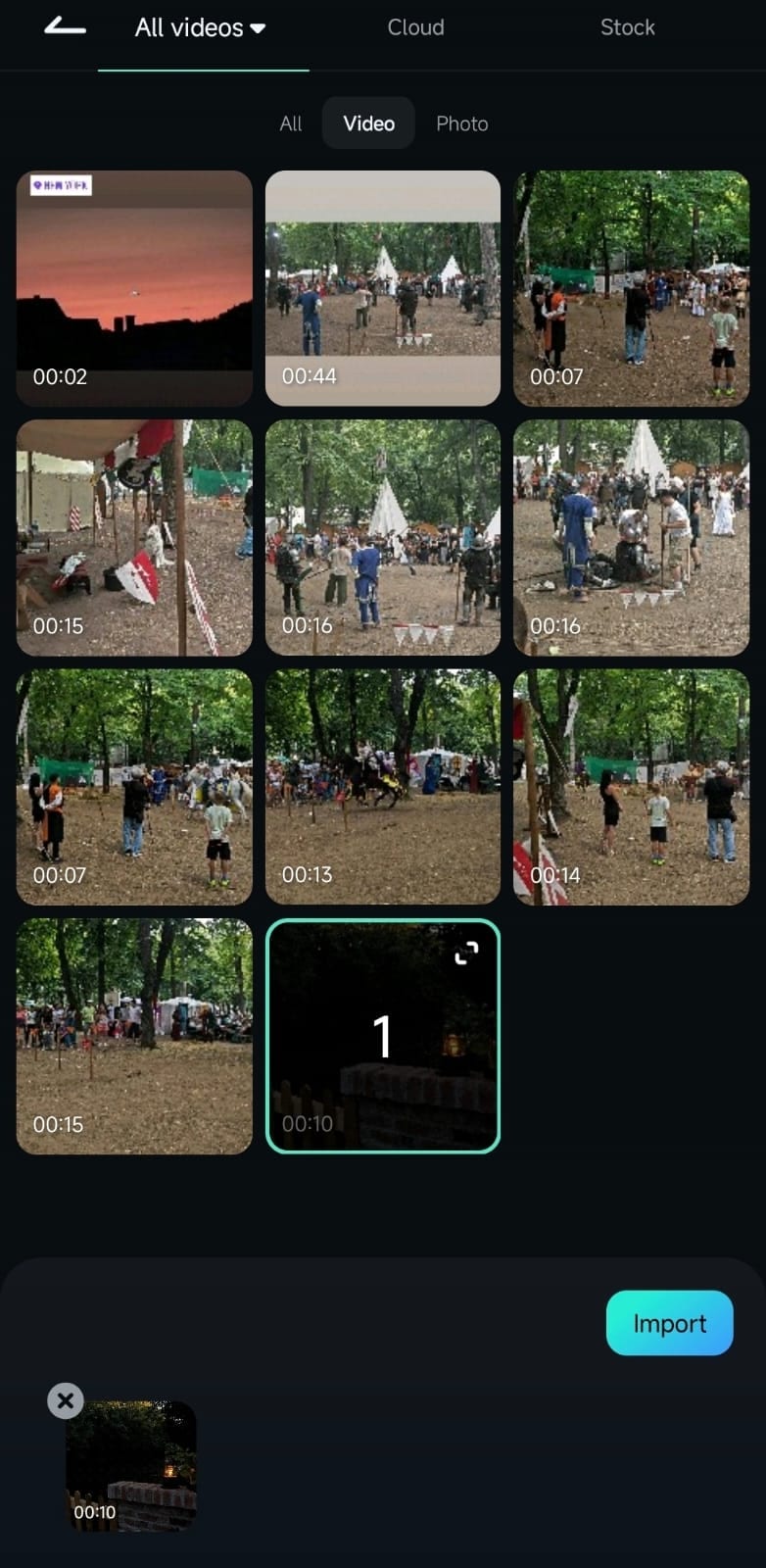
03 sur 03Appliquez l'effet inverse
Une fois que votre vidéo se trouve sur la timeline, appuyez dessus pour afficher les options d'édition. Faites défiler la barre d'outils et trouvez l'option «Couper» en bas.

Dans le menu Coupe de Filmora, faites défiler la barre d'outils jusqu'à ce que vous trouviez l'option «Inverser». Une fois que vous l'avez repéré, cliquez dessus et Filmora traitera instantanément votre vidéo pour qu'elle soit lue à l'envers.

Et c'est tout ! Vous avez réussi à inverser une vidéo sur Android en utilisant Filmora Mobile. Maintenant que vous savez comment lire une vidéo en marche arrière sur Android, vous pouvez peaufiner votre montage : coupez ou recadrez la vidéo pour lui donner un aspect parfait, ou faites preuve de créativité en ajoutant des filtres, du texte ou des effets sonores pour la mettre en valeur !
Partie 2. Comment inverser l'audio d'une vidéo pour un effet plus réaliste
Comme vous pouvez le constater, avec Filmora Mobile, le processus de création d'une vidéo inversée sur Android est très simple et facile à suivre. Toutefois, maintenant que vous avez appris à inverser une vidéo sur Android, vous avez peut-être remarqué que le son se lit également à l'envers ! Si cela peut parfois sembler drôle, la plupart du temps, cela rend la vidéo bizarre et confuse.
Pour remédier à ce problème, la meilleure solution consiste à couper le son original inversé et à le remplacer par un nouvel effet sonore ou une musique de fond mieux adaptée à votre vidéo. Filmora Mobile rend cela très facile grâce à sa bibliothèque musicale intégrée et à la fonctionnalité Musique IA !
Pour apprendre à éditer et à ajouter du son à votre vidéo inversée sur Android, suivez ce simple guide étape par étape ci-dessous !
01 sur 05Couper le son original
Tout d'abord, ouvrez l'application Filmora sur votre téléphone et importez votre vidéo inversée. Puis, appuyez sur le clip vidéo dans la timeline pour faire apparaître les options d'édition et appuyez sur l'option «Volume».
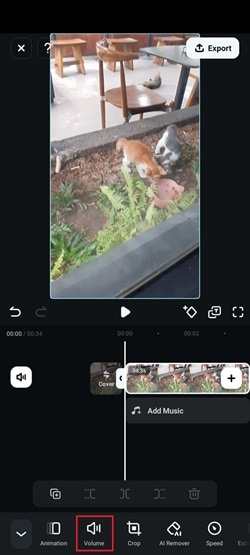
Ensuite, appuyez sur «Mute» pour réduire instantanément le son au maximum. Une fois que vous avez terminé, il vous suffit de cliquer sur l'icône coche pour enregistrer vos modifications !
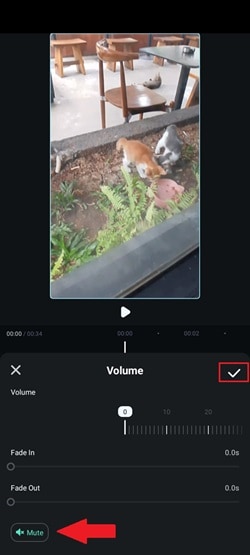
02 sur 05Ajouter de la musique à partir de la bibliothèque multimédia
Pour ajouter un nouveau son à partir de la bibliothèque multimédia de Filmora, appuyez sur l'option «Ajouter de la musique» en dessous de votre clip vidéo dans la timeline.
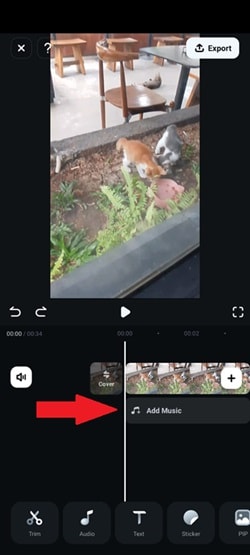
Vous pouvez choisir un titre parmi les options en vogue ou parcourir différentes catégories. Si vous voulez utiliser votre propre son, il vous suffit de cliquer sur «Importer» pour télécharger un fichier de son depuis votre téléphone. Vous pouvez aussi explorer les catégories pour trouver la correspondance parfaite. Par exemple, si votre vidéo parle d'un chaton qui mange, essayez de sélectionner la catégorie «Heureux» pour une ambiance amusante et joyeuse !
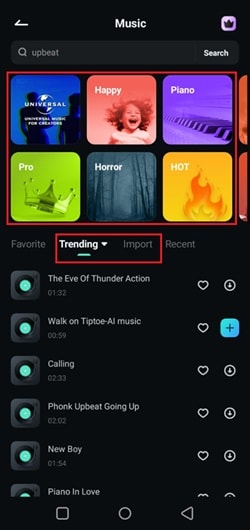
Il vous suffit ensuite de sélectionner le son qui répond à votre vidéo. Une fois ajouté, ajustez le timing pour qu'il soit parfaitement synchronisé avec votre vidéo inversée.
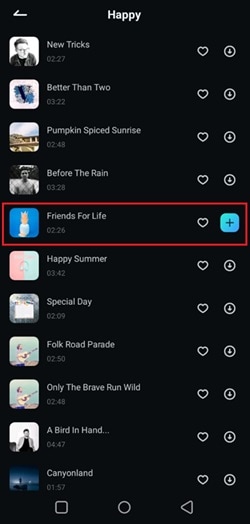
03sur 05Ajoutez de la musique en utilisant Musique IA
Si vous ne trouvez pas le bon son dans la bibliothèque de Filmora, ne vous en faites pas. La fonction Musique IA de Filmora vous permet de créer une piste personnalisée qui répond parfaitement à l'ambiance de votre vidéo. Pour y accéder, appuyez sur le bouton «Audio» en bas de l'écran et générez une bande sonore unique.
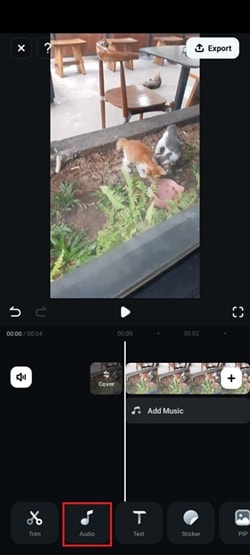
Ensuite, faites défiler le menu et appuyez sur «Audio IA» pour ouvrir l'outil de musique IA de Filmora.
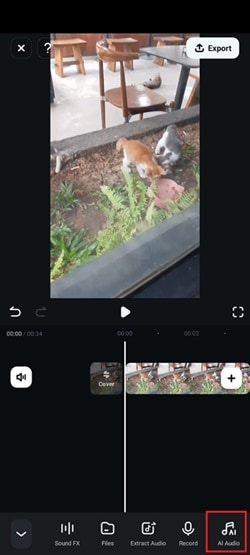
Dans la fenêtre Musique IA, personnalisez votre piste en sélectionnant l'ambiance, le thème, la durée et le nombre de pistes que vous voulez générer. Une fois que tout est réglé, appuyez sur «Régénérer» pour créer votre piste audio unique.
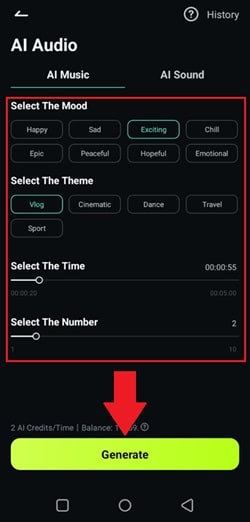
Une fois l'audio IA généré, ajoutez-le à votre timeline. En utilisant la barre de menu ci-dessous, vous pouvez ensuite régler le volume, appliquer des effets vocaux, réduire le bruit de fond et personnaliser d'autres paramètres audio.
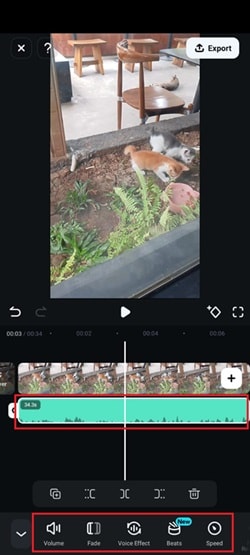
04 sur 05Ajustez votre vidéo
Pour améliorer encore plus votre vidéo, Filmora propose une variété d'outils d'édition à explorer. Coupez des clips, ajoutez des filtres et des effets, insérez du texte, utilisez des autocollants et bien plus. Consultez la barre d'outils de Filmora pour rendre votre vidéo plus dynamique et attrayante.
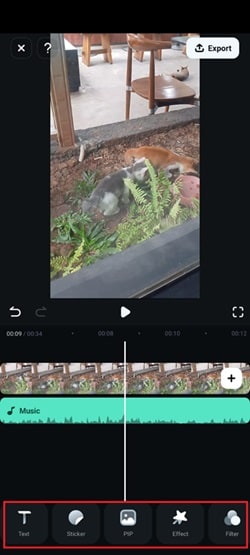
05 sur 05Exportez votre vidéo inversée
Lorsque vous avez terminé votre montage et satisfait de votre vidéo, appuyez sur «Exporter» dans le coin supérieur droit.
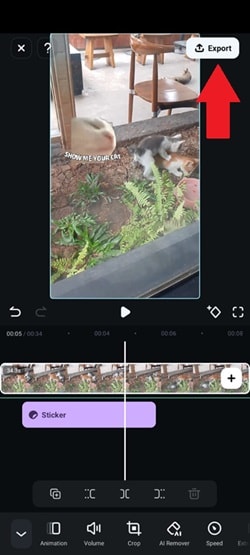
Choisissez votre résolution préférée, puis appuyez à nouveau sur «Exporter» pour l'enregistrer. Maintenant, votre vidéo est prête à être partagée sur Instagram, TikTok, ou partout où vous voulez !
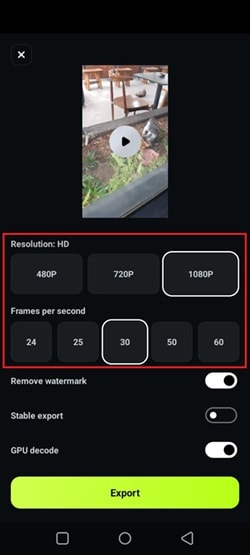
Partie 3. Idées créatives pour l'utilisation de vidéos inversées
Maintenant que vous maîtrisez la réalisation d'une vidéo inversée sur Android avec Filmora Mobile, il est temps de passer au niveau supérieur et d'ajouter de la créativité au tout. Après tout, l'inversion d'une vidéo n'est pas un simple truc — elle peut transformer un clip ordinaire en quelque chose d'unique et d'accrocheur.
Il existe plusieurs manières d'utiliser cet effet, que ce soit pour les médias sociaux, la narration ou l'expérimentation d'éléments visuels intéressants. Voici quelques idées créatives pour éveiller votre inspiration :
- Volez à partir de l'eau : Rejoignez la tendance en inversant des défis amusants, comme sauter dans une piscine et donner l'impression de voler hors de l'eau.

- Tours de magie : Il existe de nombreux tours de magie que vous pouvez créer en inversant une vidéo sur Android. Par exemple, vous pouvez faire en sorte que des objets semblent s'assembler comme par magie, comme un verre cassé qui se fixe tout seul ou un jeu de cartes qui se mélange tout seul.

- Vidéos musicales et montages esthétiques : Utilisez des clips inversés pour ajouter une touche artistique unique à votre récit ou créer un effet surréaliste. Beaucoup d'artistes ont déjà utilisé cette technique pour créer des visuels créatifs, et l'un des exemples les plus célèbres est le clip musical «The Scientist » de Coldplay. Il suffit de regarder la vidéo pour voir la puissance de cet effet.
Conclusion
L'inversion d'une vidéo peut déboucher sur de multiples possibilités créatives. Le montage mobile étant très accessible, il est indispensable de savoir comment inverser une vidéo sur Android. Toutefois, la plupart des éditeurs vidéo intégrés sur Android ne disposent pas d'une fonction d'inversion, vous aurez donc besoin d'une application d'édition puissante pour faire le travail. Heureusement, vous pouvez compter sur Filmora Mobile — c'est la meilleure option pour inverser des vidéos sur Android rapidement et facilement.
Après avoir suivi ce guide sur la création de vidéos inversées sur Android en utilisant Filmora Mobile, vous comprendrez pourquoi cette application est le choix idéal. L'inversion d'une vidéo est très simple, et vous avez accès à une bibliothèque multimédia intégrée avec de la musique, des filtres, des autocollants et plus. Grâce à des outils créatifs tels que Musique IA, vous pouvez remplacer un son inversé bizarre par un son d'ambiance parfait, ce qui rendra votre vidéo étonnante sur le plan visuel et sonore.



 Sécurité 100 % vérifiée | Aucun abonnement requis | Aucun logiciel malveillant
Sécurité 100 % vérifiée | Aucun abonnement requis | Aucun logiciel malveillant

